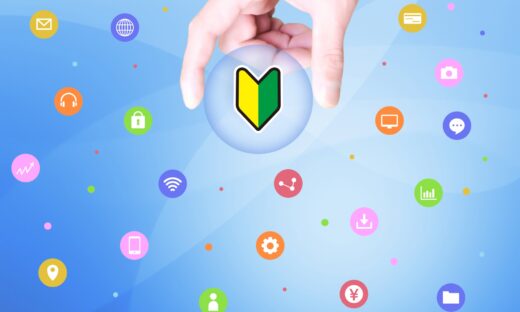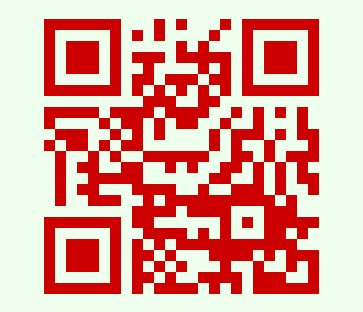社内からのアクセス数をアクセス解析の集計から除外したい。
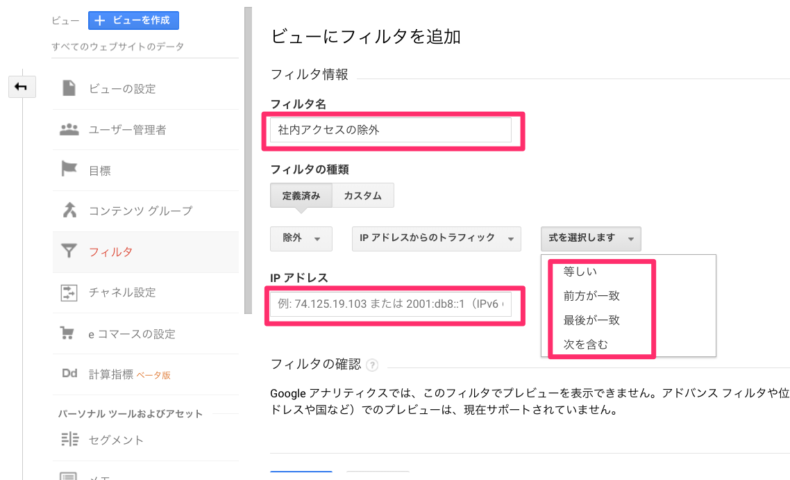
岐阜県の製造業様より「自分の会社からのアクセスは、Google Analytics(アクセス解析)の集計に含めたくない」とお問い合わせ頂きました。
ホームページのアクセス数を確認する際、自分自身・従業員からのアクセスはデータに含めたくない、より正確な数値が知りたいというご相談です。
Google Analyticsのフィルタ機能を活用しましょう。
Google Analyticsには、特定の場所からのアクセスを計測しない設定ができます。
「場所」を指定するには、その場所(会社やオフィス)が固定IPアドレスというサービスを利用している場合に限ります。分からない方は、インターネット接続を依頼した業者さんなどに一度確認してみてください。
固定IPアドレスを導入しているが、肝心のIPアドレスが分からないという方は、下記の「確認くん」というサービスにアクセスしてください。あなたの会社やオフィスの固定IPアドレスを確認することができます。
確認くん
https://www.ugtop.com/spill.shtml
「あなたのIPアドレス」の項目に表示された数値が、あなたの固定IPアドレスになります。
(必ず、会社やオフィスからアクセスして確認してください)
フィルタ機能の設定方法
Google Analyticsにログイン後、左下の「管理」をクリック
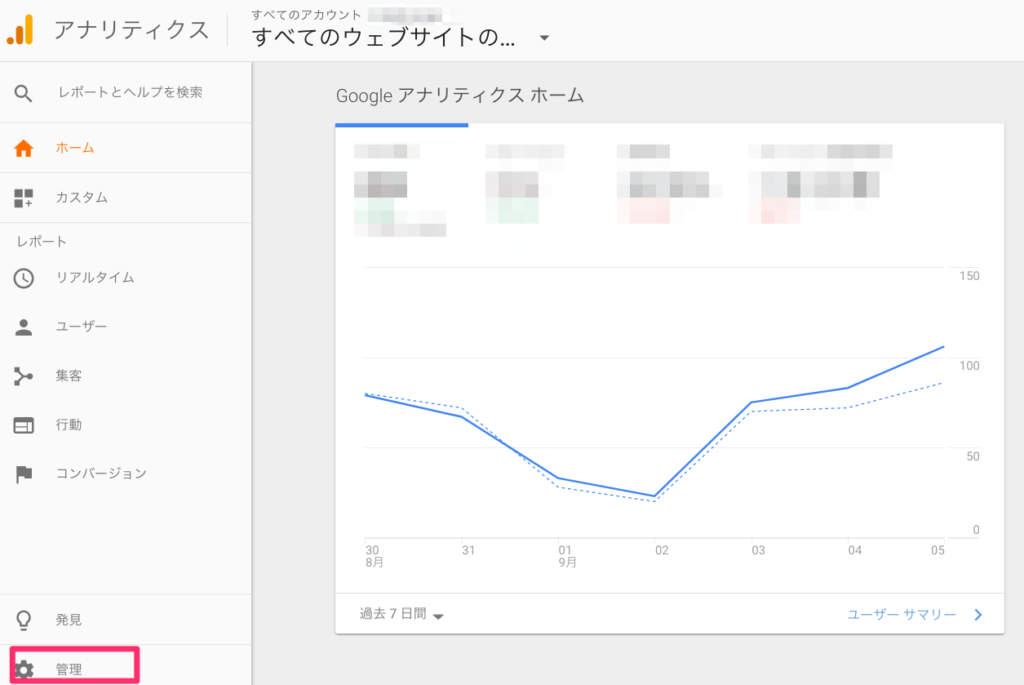
Google Analyticsにログイン後、画面左下の歯車マーク「管理」をクリックしてください。
表示された画面の右端にある「フィルタ」をクリック
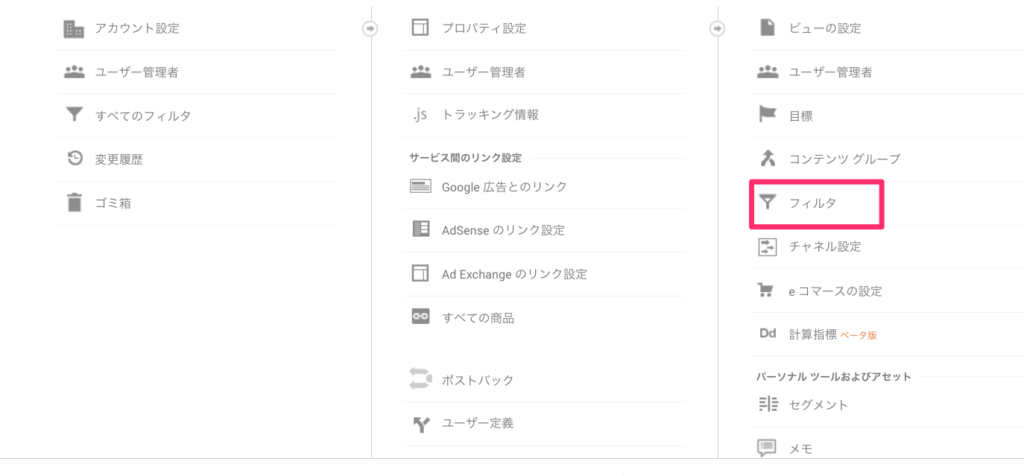
管理ボタンをクリックすると、上の画像のような各種メニューが表示されますので、右端の「フィルタ」をクリックしてください。
赤い「フィルタを追加」ボタンをクリック
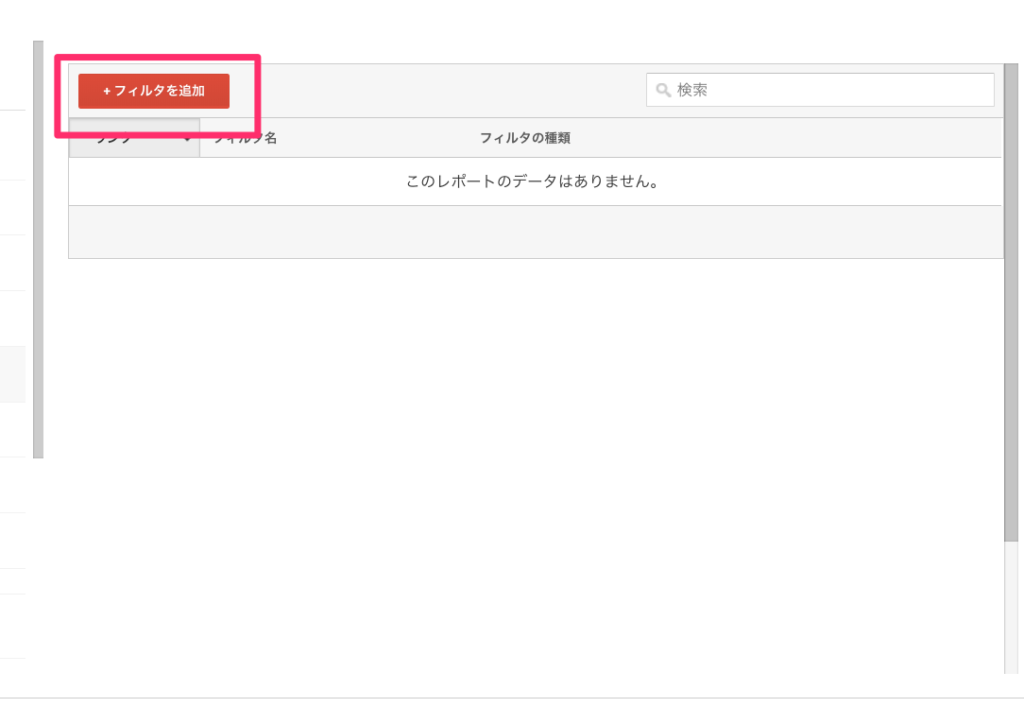
あなたの固定IPアドレスを入力するために、「フィルタを追加」ボタンをクリックします。
除外するIPアドレスなどの情報を入力して保存します。
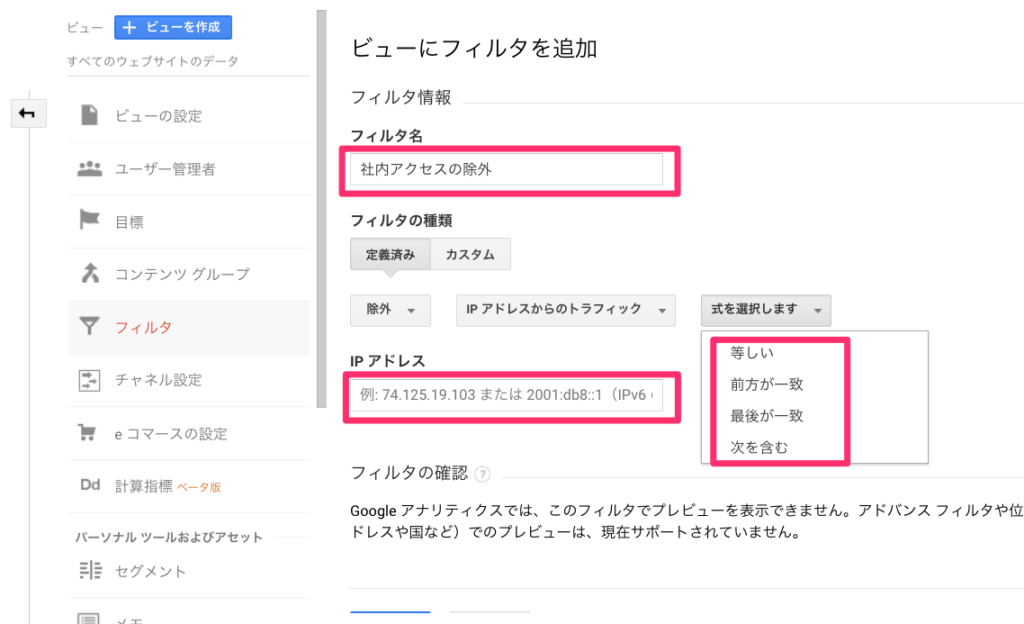

上記の画面に移動したら、必要事項を記入してください。
フィルタ名
分かりやすい名前を入力してください。
フィルタの種類
「定義済み」・・・「除外」と「IPアドレスからのトラフィック」と「等しい」を選択してください。
IPアドレス
ここには、000.000.000.00といったあなたの除外したい場所の固定IPアドレスを入力してください。
最後に最下部の「保存」ボタンをクリックします。
これで、Google Analyticsのデータから、あなたの会社やオフィスからのアクセスは除外されます。
「なんだよ、ほとんど、従業員からのアクセスだったのか・・・」という結果になるかもしれませんが、その状態を知ることも改善の1つですね。